 三、按住上档键在文件上画出一个正方形。按Ctrl+T自由变换。
三、按住上档键在文件上画出一个正方形。按Ctrl+T自由变换。 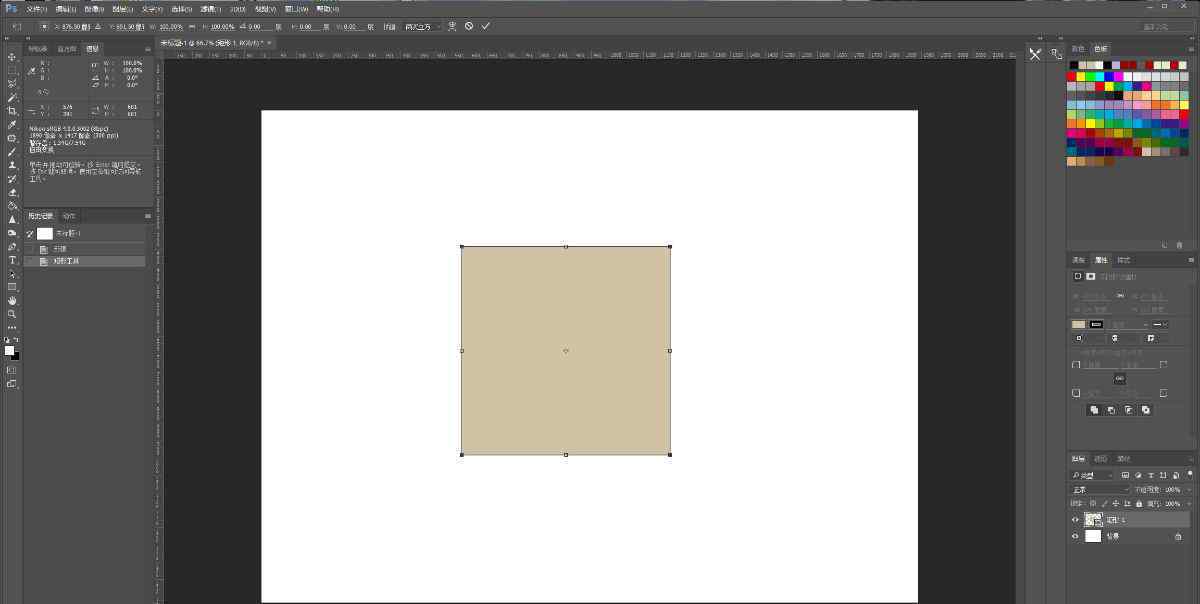 四、在工具选项栏里单击自由变形图标。(上面工具栏里右数第三个图标,请看我图上选择)
四、在工具选项栏里单击自由变形图标。(上面工具栏里右数第三个图标,请看我图上选择) 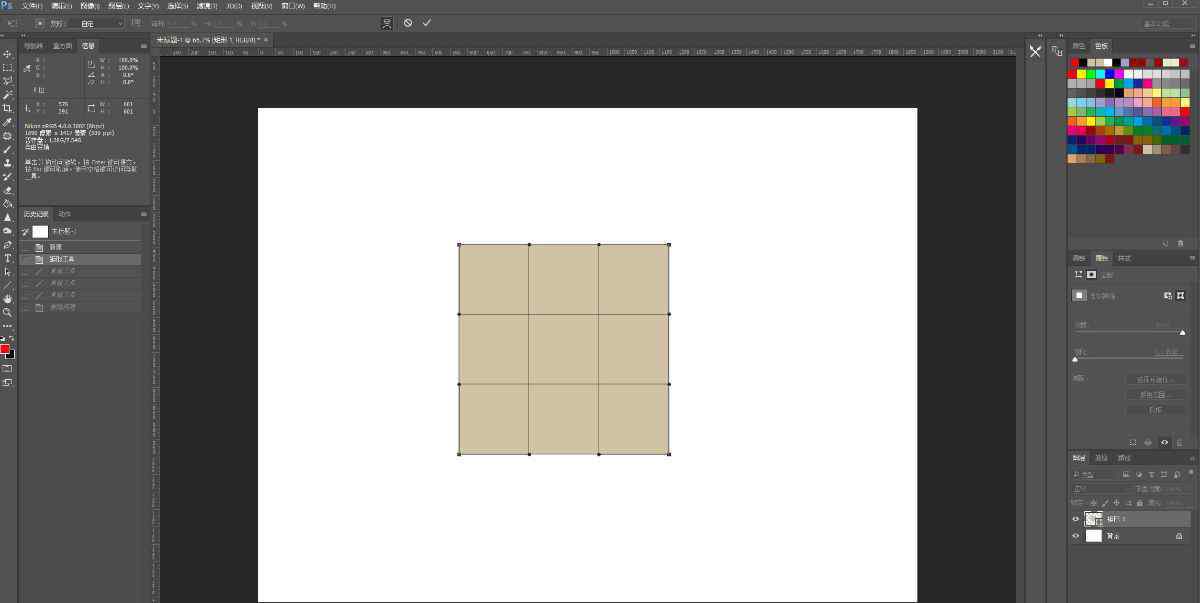 五、在变形选项里选扇形
五、在变形选项里选扇形 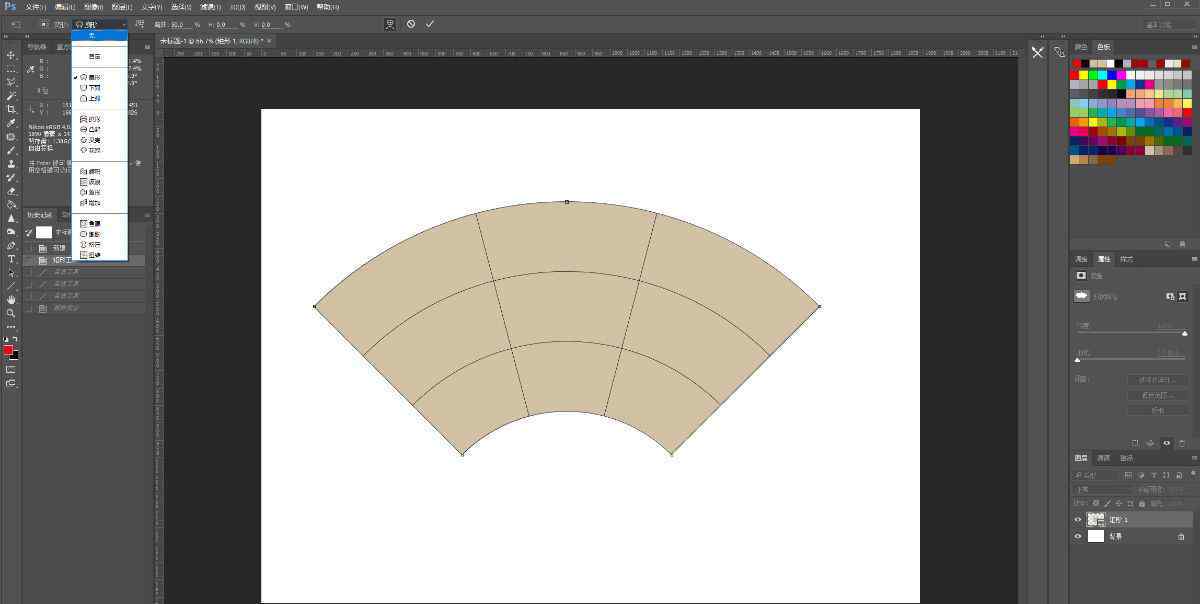 六,调整工具栏里的弯曲度为90
六,调整工具栏里的弯曲度为90 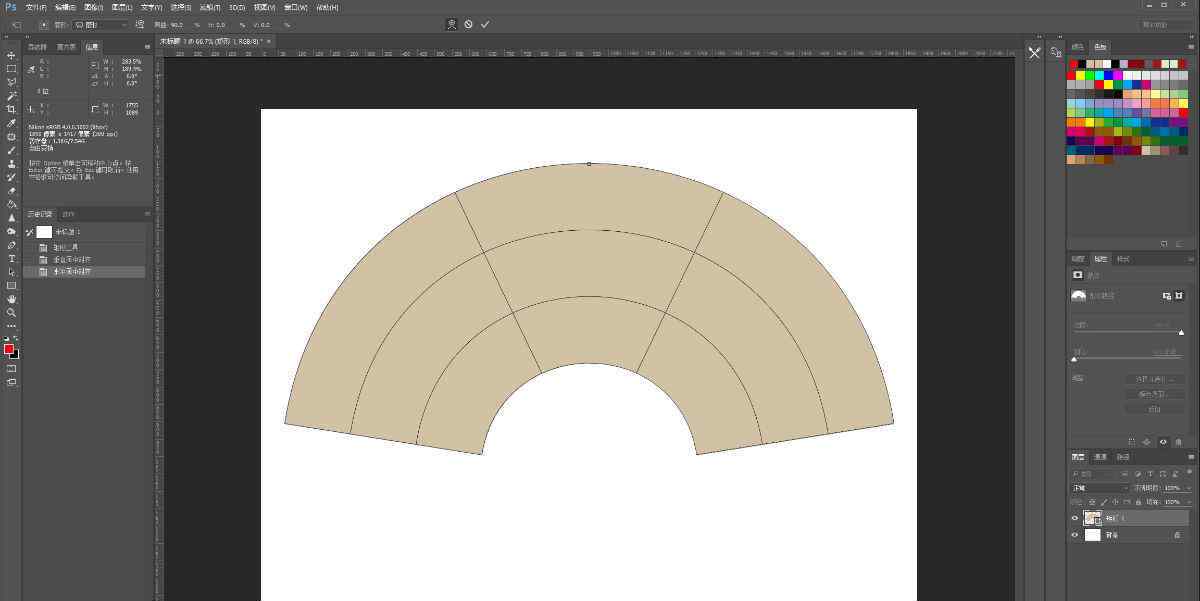 七、点上面的√确定,扇形就做好了。
七、点上面的√确定,扇形就做好了。 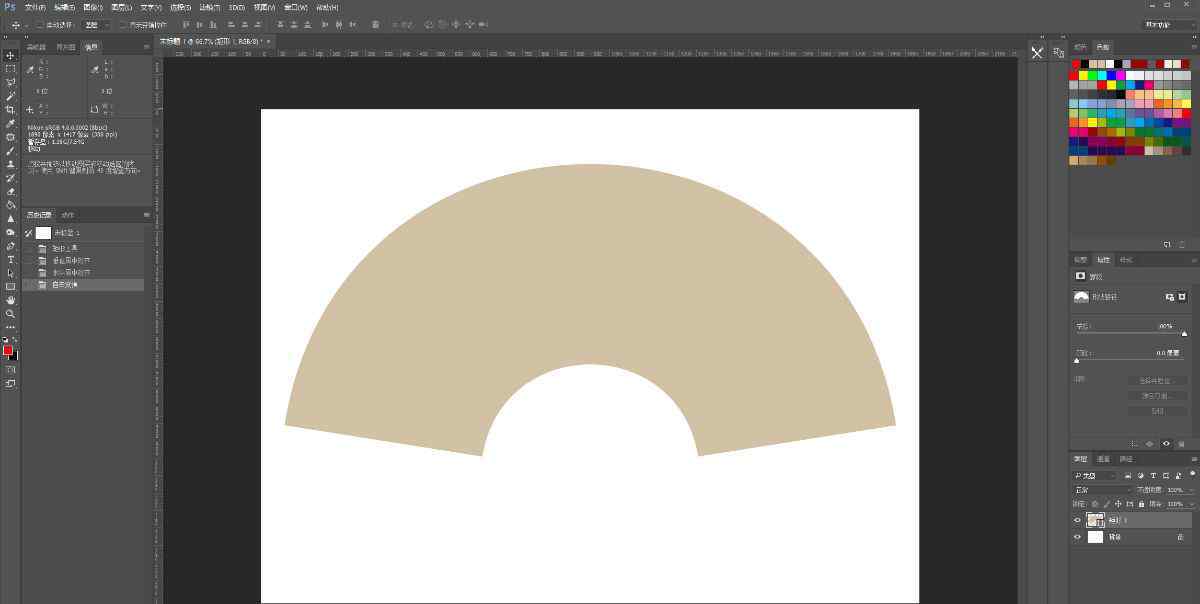 八、打开要放入扇面的图片
八、打开要放入扇面的图片 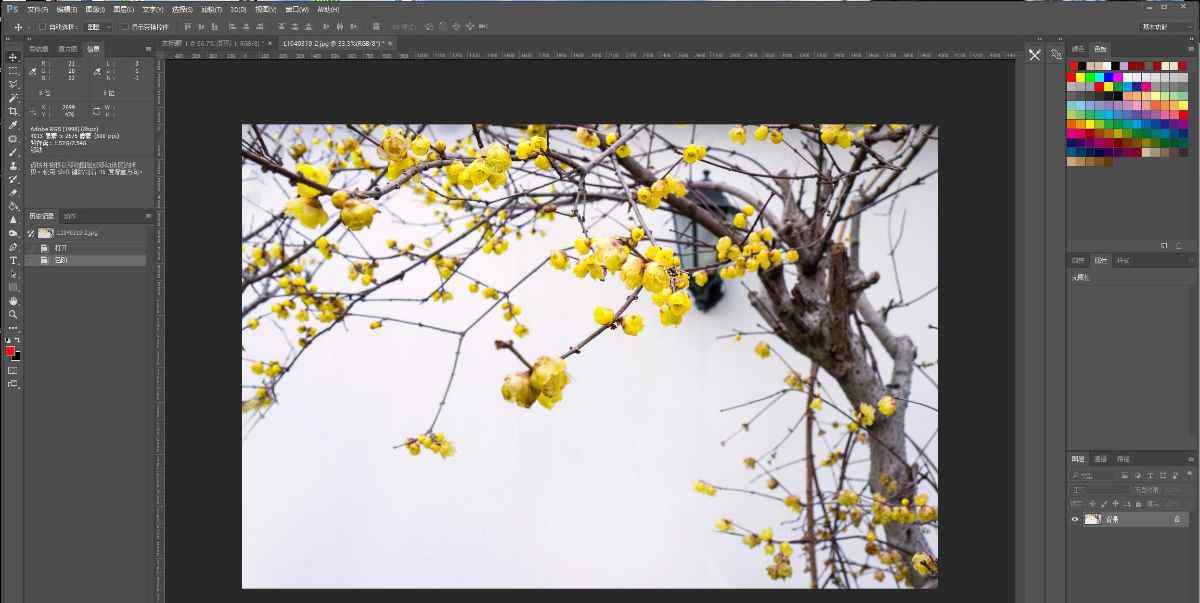 九、把它拖到扇面上
九、把它拖到扇面上 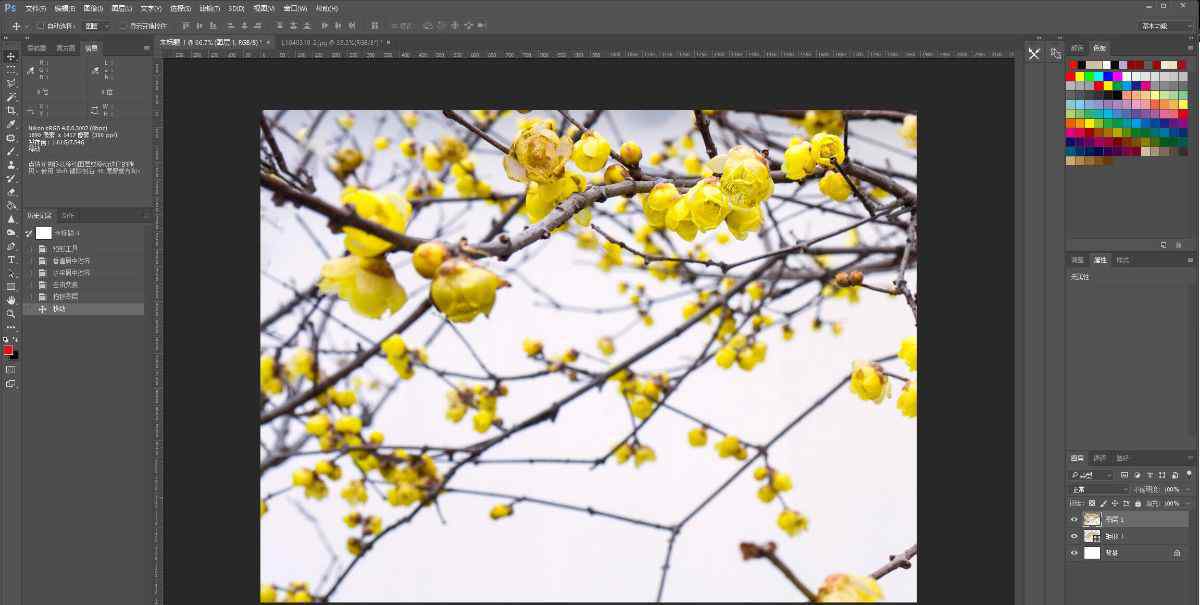 十、选中图片图层,按着Alt键在图片图层的底边单击(待鼠标出现个向下的箭头再点)。图片就进入扇面里了。
十、选中图片图层,按着Alt键在图片图层的底边单击(待鼠标出现个向下的箭头再点)。图片就进入扇面里了。 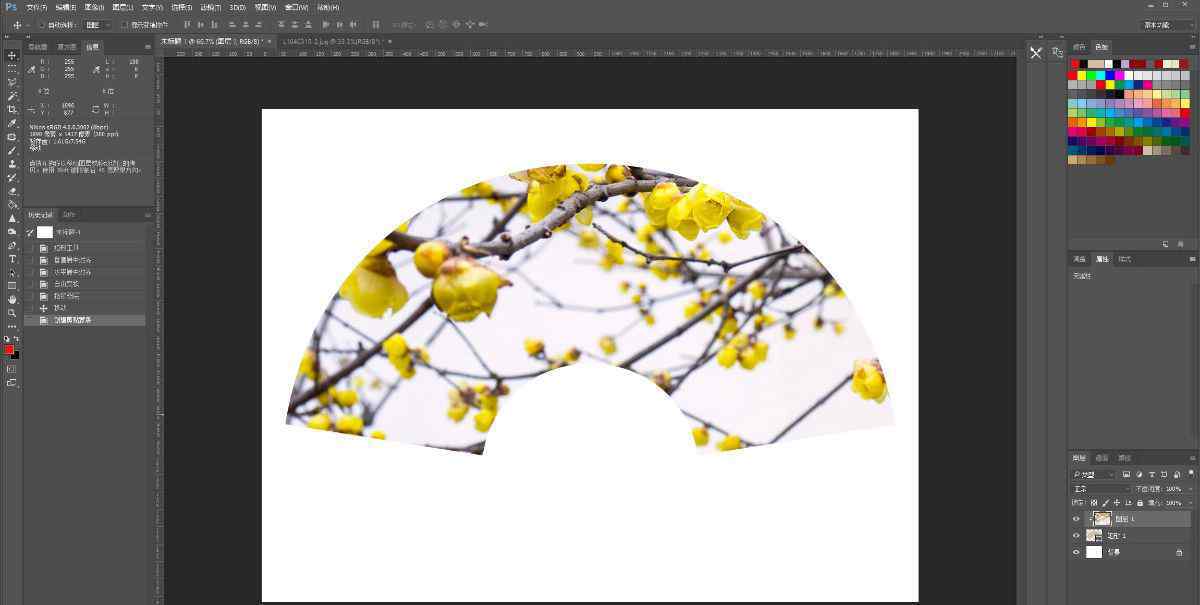 十一、选中图片图层,调整图片大小,重新构图。
十一、选中图片图层,调整图片大小,重新构图。 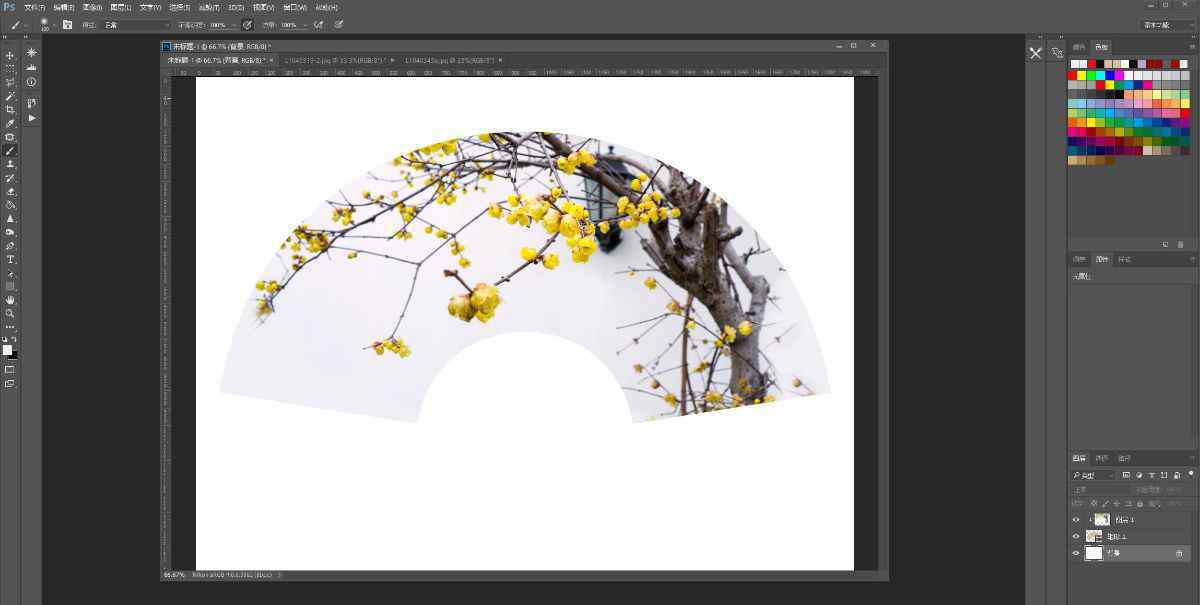 十二、这时可以美化一下扇面背景,选中白色背景图层,选填充图案填充。或者,前景色选你喜欢的颜色,然后填充。再用滤镜加点花纹。(这一步,也可以在第一步直接作。)
十二、这时可以美化一下扇面背景,选中白色背景图层,选填充图案填充。或者,前景色选你喜欢的颜色,然后填充。再用滤镜加点花纹。(这一步,也可以在第一步直接作。) 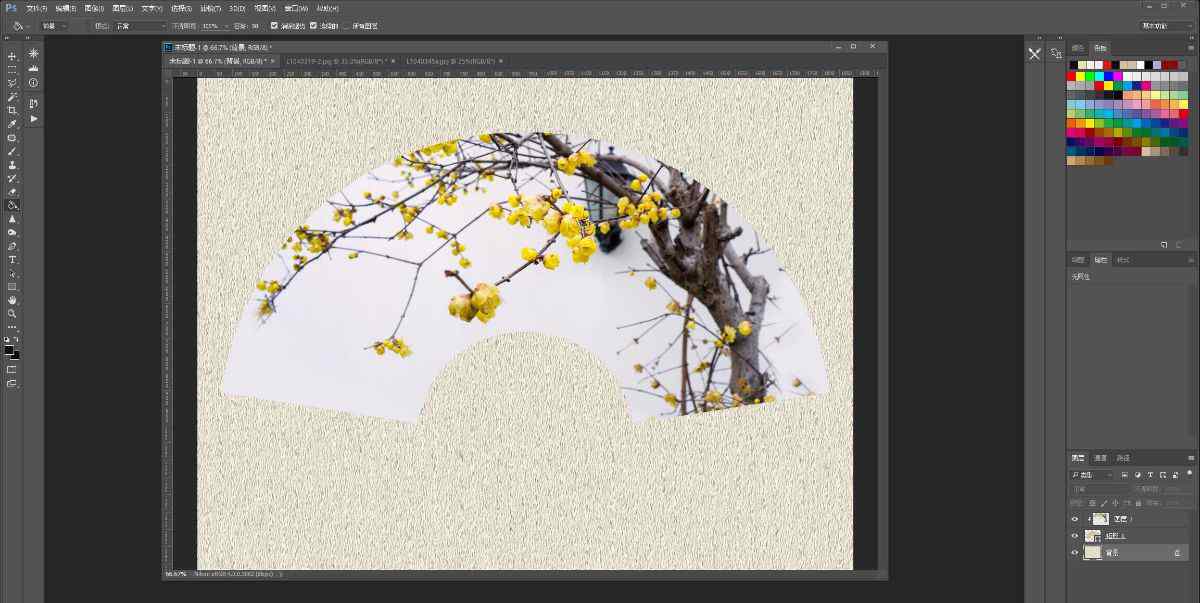 十三、还可以给扇形描个边。双击扇面图层(第七步做好的那个图层),调出图层样式对话框 在混合模式里找描边(边的颜色宽窄自定)
十三、还可以给扇形描个边。双击扇面图层(第七步做好的那个图层),调出图层样式对话框 在混合模式里找描边(边的颜色宽窄自定) 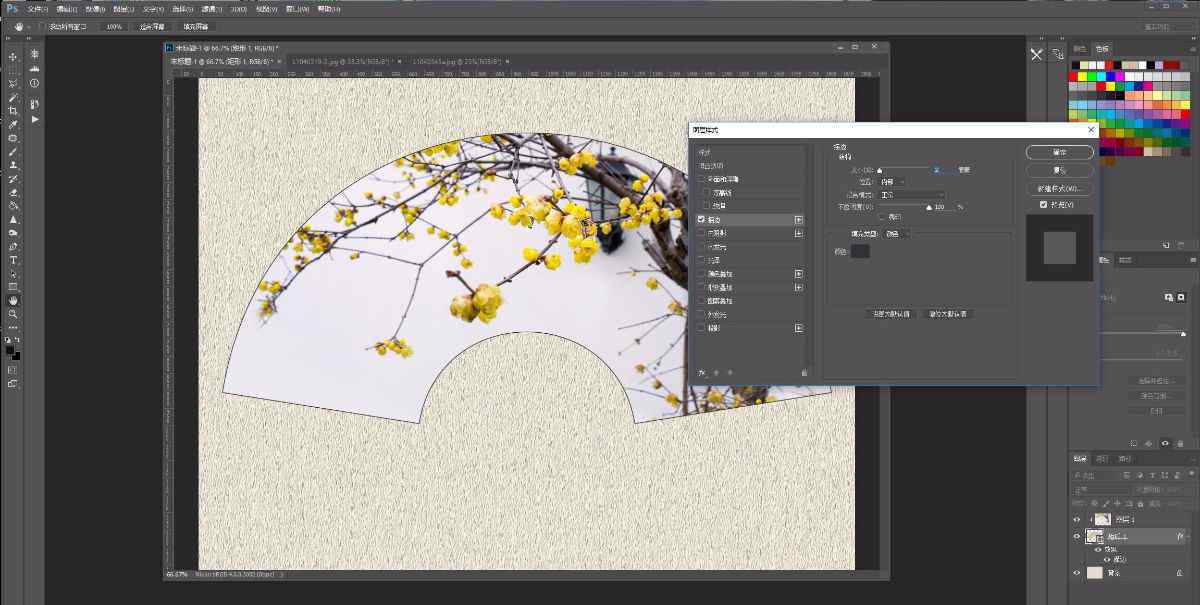 十四、在扇面上写字盖章
十四、在扇面上写字盖章  十五、整体裁剪一下
十五、整体裁剪一下 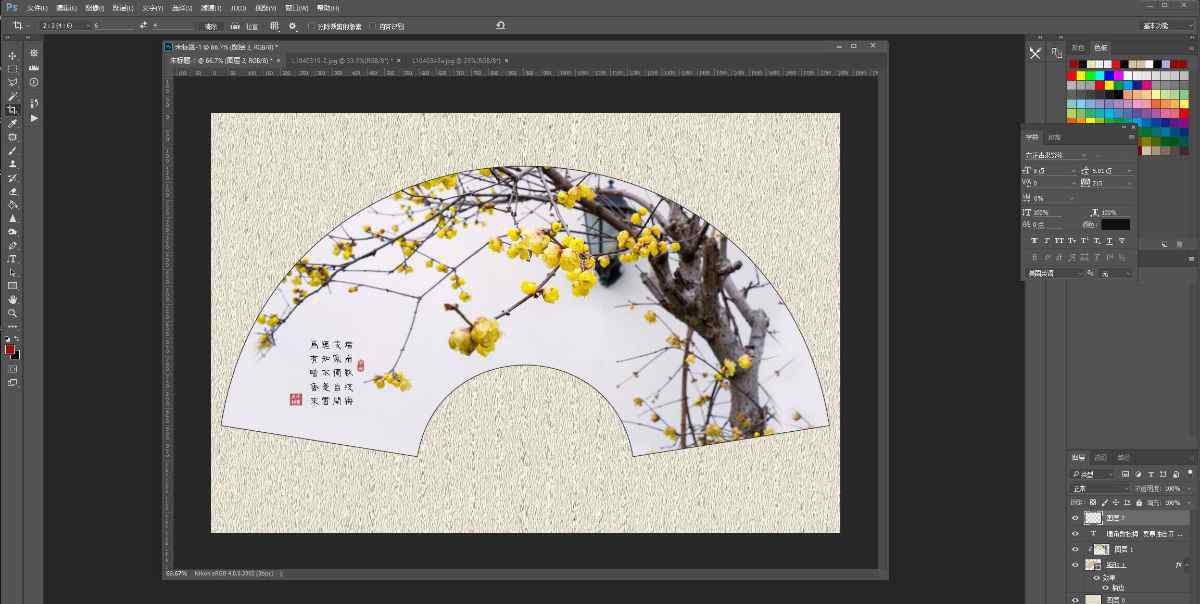 十六、点保存就OK了!(如喜欢就加点线条装饰一下)
十六、点保存就OK了!(如喜欢就加点线条装饰一下) 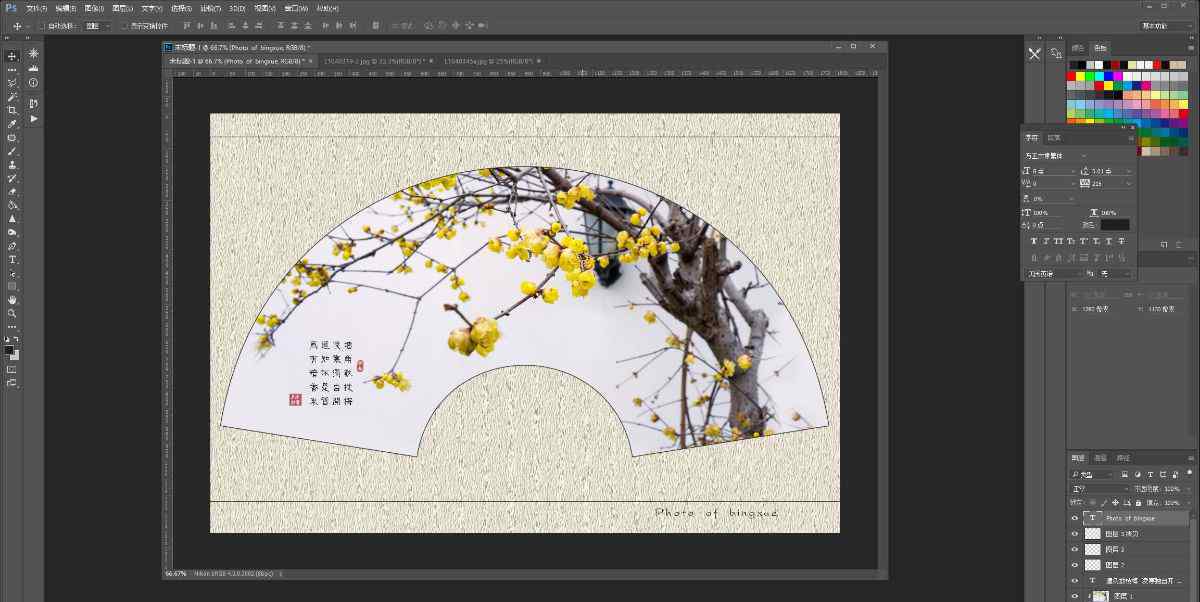 *如需做多张,那么,只需在第十五步的基础上,选中前一个图片图层后,再把下一张图片拖进来。然后重复上述第十、十一步步骤后保存即可。以此类推。
*如需做多张,那么,只需在第十五步的基础上,选中前一个图片图层后,再把下一张图片拖进来。然后重复上述第十、十一步步骤后保存即可。以此类推。 (注意,拖进图片后,选中新图片图层,去点它的底边。切记,移动鼠标待变成向下的箭头再点)。
PS的路千条万条,聪明也好,笨也好,您走通的一条就是王道! 编辑整理:冰雪
-------------------------------------------------------后记:感谢美篇的编辑为我的美篇加精!
各位朋友好!我理解想学者的心情。大家都会做了,是我最开心的事!感谢你们的点赞美评支持!恕不一一回复,只对提出问题的朋友作答,望谅解哦
1.《扇面画图片 《我做扇面画的方法与步骤》》援引自互联网,旨在传递更多网络信息知识,仅代表作者本人观点,与本网站无关,侵删请联系页脚下方联系方式。
2.《扇面画图片 《我做扇面画的方法与步骤》》仅供读者参考,本网站未对该内容进行证实,对其原创性、真实性、完整性、及时性不作任何保证。
3.文章转载时请保留本站内容来源地址,https://www.lu-xu.com/shehui/333498.html